Windows 10'da Rainmeter Çift Monitör Kaplamaları Nasıl Kurulur
Rainmeter , Windows'u(Windows) değiştirmek için harika bir yazılımdır . Dış görünümleri, sağladıkları bilgilere ve masaüstünüzü ne kadar çekici kıldıklarına göre kullanıcılar tarafından seçilir. Kullanıcılar, bilgisayarlarına farklı bir görünüm kazandırmak için çeşitli görünümler arasından seçim yapabilir. Rainmeter kaplamaları birden fazla ekranda kullanılmak üzere tasarlanmamıştır, ancak bunu yapmanın bir yolu vardır. Aynı konuda ipuçları arayan biriyseniz, size çift monitörlü Rainmeter(Rainmeter) dış görünümlerini nasıl kuracağınızı öğretecek faydalı bir kılavuz getiriyoruz .

Windows 10'da Rainmeter Çift Monitör Kaplamaları Nasıl Kurulur(How to Set Up Rainmeter Dual Monitor Skins on Windows 10)
Windows 10'da çift monitörlü (Windows 10)Rainmeter dış görünümlerini nasıl kurabileceğiniz aşağıda açıklanmıştır .
Not:(Note:) Birkaç Rainmeter kaplaması(Rainmeter) kullanmak , uygun donanıma sahip değilse sistem performansınızı engelleyecektir.
Adım I: Rainmeter'ı İndirin ve Kurun(Step I: Download and Install Rainmeter)
Rainmeter'ı(Rainmeter) indirmek için şu adımları izleyin .
1. Resmi siteden (official site)Rainmeter uygulamasını indirin .

2. İndirilen Rainmeter Kurulum(Rainmeter Setup) dosyasını çalıştırın ve dili seçtikten sonra Tamam'a tıklayın.(OK)

3. Standart kurulum (önerilen)( Standard installation (recommended)) seçeneğini seçin ve İleri'ye tıklayın(Next) .

4. Ardından, kurulum yeri yolunu(path) seçin .
5. Rainmeter'ın(Rainmeter) yüklenmesini bekleyin .
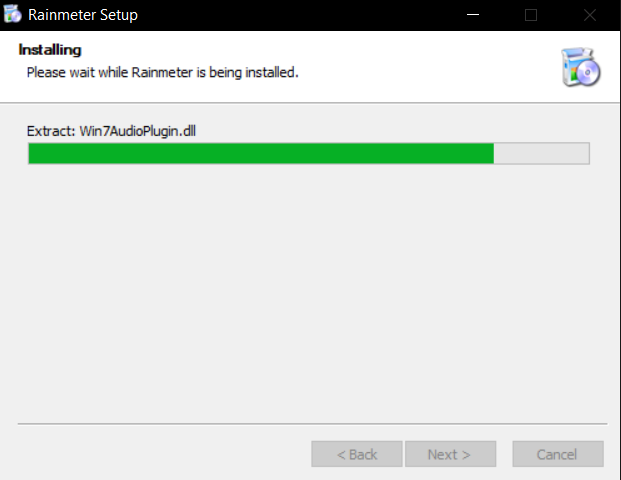
6. Rainmeter Kurulumunu tamamladıktan sonra Bitir'e tıklayın.(Finish)

Ayrıca Okuyun: (Also Read:) Windows 10 için Temalar Nasıl İndirilir(How to Download Themes for Windows 10)
Adım II: Rainmeter Dış Görünümlerini Ayarlayın(Step II: Set Up Rainmeter Skins)
Birden fazla ekranda kullanmak istediğiniz Rainmeter kaplamalarını seçin . Birkaç dış görünüm kullanıyorsanız, tüm ekranlarınızda kullanmak istediklerinizi filtreleyin. Rainmeter çift monitör dış görünümlerini ayarlamak için verilen adımları izleyin .
1. Dosya Gezgini'nde(File Explorer) verilen konum yoluna(path) gidin .
C:\Users\YourUserName\Documents\Rainmeter\Skins

2. Birden fazla ekranda görüntülenmesini istediğiniz Rainmeter dış görünümlerini(Rainmeter skins ) içeren tüm klasörleri çoğaltın .
Not:(Note:) Bir kopya olarak kolayca tanımlamak için yeniden adlandırabilirsiniz. Sistem kullanıcı arayüzüne müdahale etmez.
3. Windows tuşuna basın, (Windows key)Rainmeter yazın ve Aç'a(Open) tıklayın .
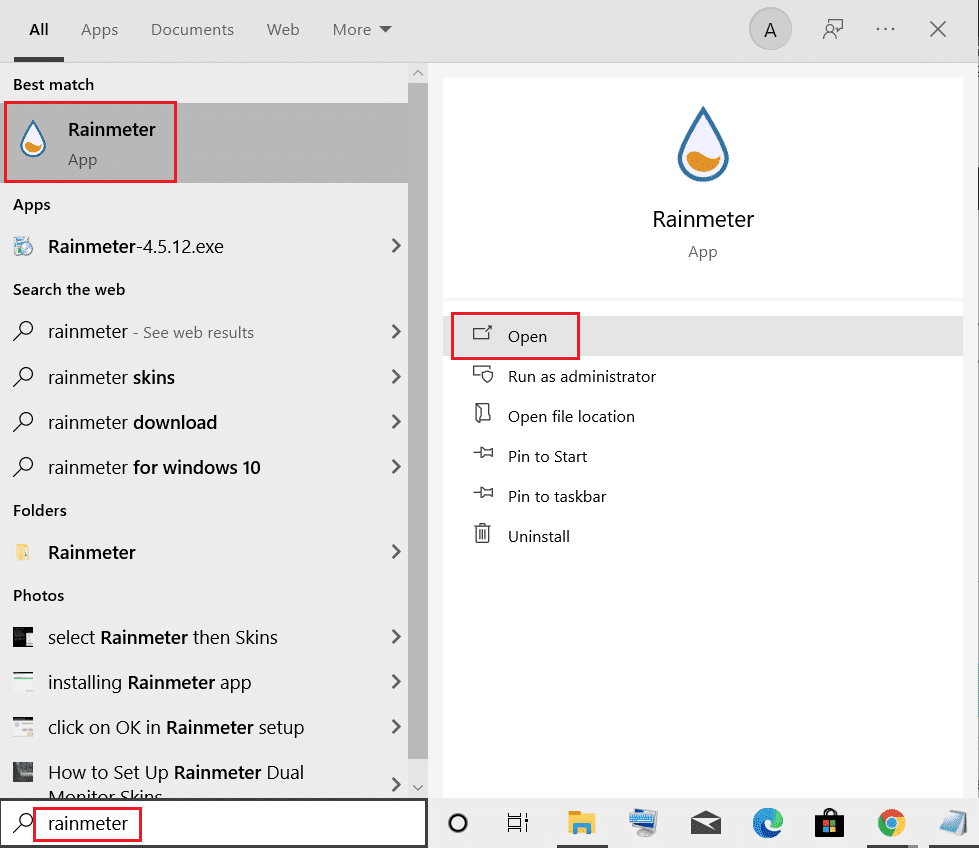
4. Rainmeter'a(Rainmeter) sağ tıklayın ve Görünümü yönet(Manage skin) seçeneğini seçin .
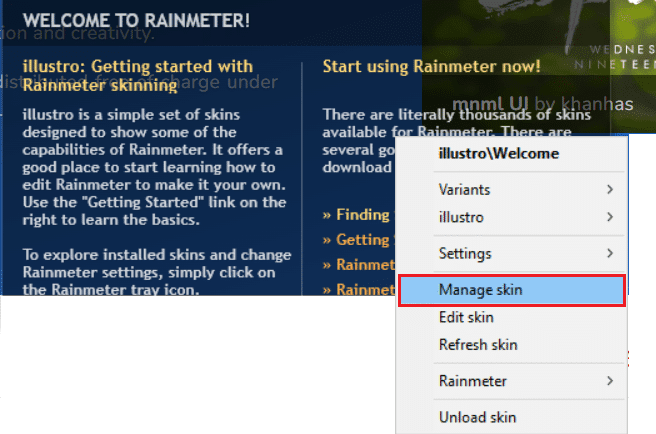
5. Ekran monitörü(Display monitor) seçeneğine tıklayın.

6. Açılır menüden monitörü(monitor) seçin ve kaplamaları uygulayın.

Bu yöntemi aynı anda birkaç monitörde kullanabilirsiniz. Kaplamalar sınırlama olmaksızın çoğaltılabilir. Bu yöntem, cildi yalnızca mevcut durumunda yeniden üretecektir. Görünüşünü değiştirmeyecektir(won’t change its appearance) . INI dosyası aynı kaldığı için değiştirilmiş bir dış görünümü kopyalayabilirsiniz . Değişiklikler, değiştirilmiş dış görünümü kullanan diğer monitörlerde gösterilecektir.
Sık Sorulan Sorular (SSS)(Frequently Asked Questions (FAQs))
S1. Rainmeter dış görünümlerini kullanmak güvenli midir?(Q1. Is it safe to use Rainmeter skins?)
Cevap:(Ans: ) Tamamen güvenlidirler, çünkü yalnızca yetkili web sitelerinde(authorized websites) kapsamlı doğrulamadan sonra indirilmeye hazır hale getirilirler . Ancak sistem kurulumunuz yetersiz ise bunları çalıştırmakta zorluklarla karşılaşabilirsiniz. Sisteme bağlıdır.
S2. Rainmeter çok miktarda RAM tüketir mi?(Q2. Does Rainmeter consume a large amount of RAM?)
Cevap: Evet(Ans: Yes) , animasyonlar nedeniyle yaklaşık 35 MB RAM gerektirir ve 5% CPU performansı tüketir . Çoğu Rainmeter teması, bunun bir kısmını kullanır ve animasyonları devre dışı bırakarak(disabling animations) daha da azaltılabilir .
S3. Rainmeter dış görünümlerinden kurtulmanın en iyi yolu nedir?(Q3. What’s the best way to get rid of Rainmeter skins?)
Cevap:(Ans: ) Kurtulmak istediğiniz dış görünümleri Documents/Rainmeter/skins (varsayılan klasördür) silmeniz yeterlidir . (Simply)Ardından Rainmeter'ı(Rainmeter) açın ve sayfanın en altına gidin ve Görünümleri yenile(Refresh skins) öğesini seçin . Ve kaldırılacaklar.
Tavsiye edilen:(Recommended:)
- Snap Kamerayı Onar Kullanılabilir Kamera Girişi Yok Hatası(Fix Snap Camera No Available Camera Input Error)
- Görüntüyü Gri Tonlamalı Boyaya Dönüştürme(How to Convert Image to Grayscale Paint)
- Windows 10'da Görev Çubuğu Rengi Nasıl Değiştirilir(How to Change Taskbar Color in Windows 10)
- 15 En İyi Ücretsiz Windows 10 Teması(15 Best Free Windows 10 Themes)
Bu kılavuzun yardımcı olduğunu ve Windows 10'da (Windows 10)Rainmeter çift monitör dış görünümlerini(set up Rainmeter dual monitor skins) kurabildiğinizi umuyoruz . Herhangi bir sorunuz veya öneriniz varsa, bunları yorumlar bölümüne bırakmaktan çekinmeyin.
Related posts
Fix Generic PnP Monitor Problem On Windows 10
Monitor Display Color'inizi Windows 10'de nasıl kalibre edilir?
Nasıl Windows 10 Kullanım Performance Monitor (Detailed GUIDE) için
Windows 10'da Monitör Modeli Nasıl Kontrol Edilir
Windows 10'da Monitör Yenileme Hızı Nasıl Değiştirilir
Windows 10 içinde Control Panel den Hide Items
Fix Black Desktop Background Windows 10'de
Windows 10'da Yakınlaştırma Geçersiz Toplantı Kimliği Hatasını Düzeltin
Düzeltme Windows 10'da Java Sanal Makinesi Oluşturulamadı
Windows 10 bir Volume or Drive Partition Sil Nasıl
Windows 10'da M4B'yi MP3'e Dönüştürme
Windows 10'de Screen Brightness nasıl değiştirilir?
Nasıl Devre Dışı Windows 10 Firewall için
Windows 10'da Kullanılamayan Steam Uygulaması Yapılandırmasını Düzeltin
Windows 10 için WGET Nasıl İndirilir, Kurulur ve Kullanılır
Windows 10'da Başlatmaya Hazırlanırken Steam Sıkışmasını Düzeltin
Herhangi bir Yazılım Olmadan Windows 10 Nasıl Etkinleştirilir
Windows 10'da Steam'in Yavaş Olduğunu Düzeltin
VLC Kullanarak Windows 10'da Video Nasıl Kesilir
Windows 10'da Yapışkan Corners Nasıl Devre Dışı Bırakılır
